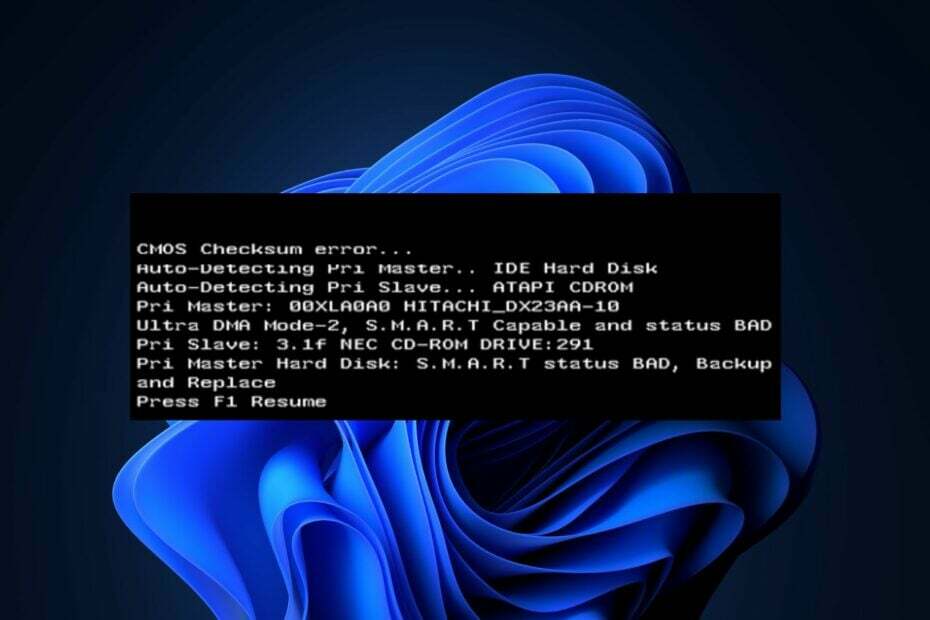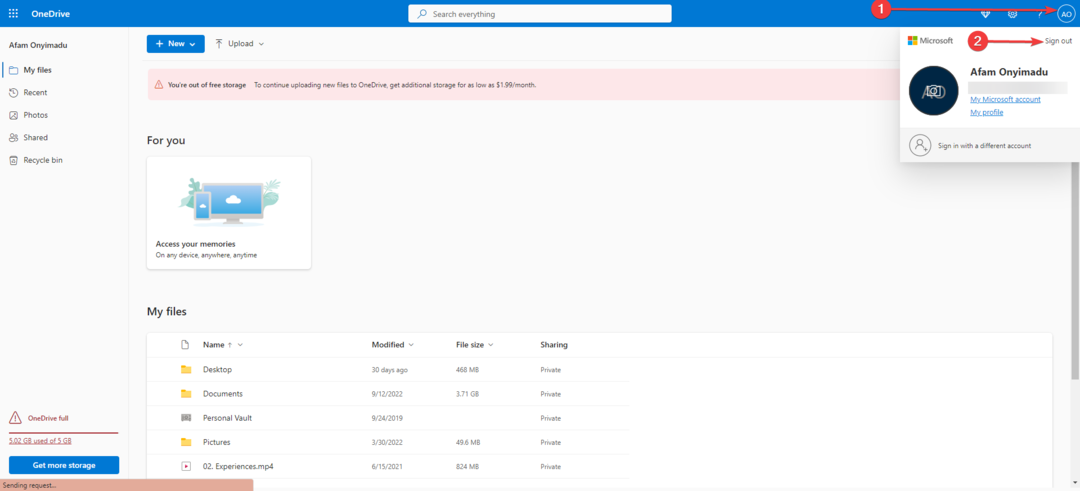Ce logiciel maintiendra vos pilotes opérationnels, vous protégeant ainsi des erreurs informatiques courantes et des pannes matérielles. Vérifiez tous vos pilotes maintenant en 3 étapes faciles :
- Télécharger DriverFix (fichier de téléchargement vérifié).
- Cliquez sur Lancer l'analyse pour trouver tous les pilotes problématiques.
- Cliquez sur Mettre à jour les pilotes pour obtenir de nouvelles versions et éviter les dysfonctionnements du système.
- DriverFix a été téléchargé par 0 lecteurs ce mois-ci.
Tous les fichiers en cours d'utilisation ou ouverts dans un autre progiciel sont automatiquement verrouillés. Par conséquent, si vous essayez de supprimer ou de supprimer un fichier verrouillé, une fenêtre Dossier en cours d'utilisation apparaît indiquant que l'action ne peut pas être effectuée car un fichier qu'il contient est ouvert avec un programme en cours d'exécution. Un moyen évident d'effacer les fichiers verrouillés consiste à fermer le logiciel en cours d'exécution pour les déverrouiller. Cependant, il peut ne pas toujours être tout à fait clair ce qui verrouille le fichier. Voici donc comment vous pouvez supprimer les fichiers verrouillés dans Windows si vous en avez besoin.

Il existe plusieurs façons de supprimer les fichiers verrouillés dans Windows. Vous pouvez essayer des packages logiciels qui vous permettent de supprimer les fichiers verrouillés. L'un d'entre eux est LockHunter que vous pouvez ajouter à la plupart des plates-formes Windows à partir de Softpedia. L'invite de commande vous offre un autre moyen de supprimer les fichiers verrouillés, mais c'est ainsi que vous pouvez les supprimer avec LockHunter.
- Cliquez sur Téléchargersur cette page pour enregistrer son programme d'installation avec lequel vous pouvez l'ajouter à Windows. Ensuite, ouvrez la fenêtre du programme dans la photo directement ci-dessous.

- Tout d'abord, cliquez sur le bouton … et sélectionnez Rechercher un fichier.
- Sélectionnez un fichier verrouillé que vous devez supprimer. Ensuite, LockHunter vous montrera le logiciel ou les processus d'arrière-plan qui verrouillent le fichier comme ci-dessous.

- Vous pouvez également cliquer avec le bouton droit sur un fichier dans l'explorateur et sélectionner Qu'est-ce qui verrouille ce fichier ? Cela ouvrira également la fenêtre LockHunter avec les processus et les logiciels répertoriés.
- Maintenant, il y a peu de choses que vous pouvez faire avec les options de LockHunter. Pour supprimer le fichier verrouillé de la Corbeille, cliquez sur le bouton Effacer bouton et appuyez sur Oui confirmer.

- Alternativement, vous pouvez appuyer sur le Déverrouillez-le bouton à la place. Cela fermera efficacement le fichier en cours d'utilisation afin que vous puissiez le supprimer dans l'explorateur de fichiers.
- appuie sur le Autre bouton pour d'autres options montrées dans l'instantané ci-dessous.

- Notez que vous pouvez également sélectionner un Mettre fin aux processus de verrouillage option si nécessaire. Cela déverrouillera également le fichier pour suppression.
- Ou vous pouvez sélectionner le Supprimer au prochain redémarrage du système option pour supprimer un fichier verrouillé.
LockHunter est un excellent logiciel pour supprimer les fichiers verrouillés car il met en évidence ce qui les bloque et inclut quelques options pour les supprimer. Ainsi, vous pouvez à la fois déverrouiller les fichiers ou les supprimer avec le programme. En tant que tel, cela peut être un outil pratique pour supprimer les logiciels malveillants. Vérifiez Site Web de LockHunter pour plus de détails sur le logiciel.